文章詳情頁
win11搜索欄怎么用詳細介紹
瀏覽:96日期:2023-01-05 18:56:47
在Windows系統中,搜索一直是非常方便的功能之一,在win11系統中也是如此,下面就給你們帶來了win11搜索欄怎么用詳細介紹,去幫助更多的用戶進行搜索。
win11搜索欄怎么用:1、首先我們點擊下方的“開始菜單”,如圖所示。

2、打開后,在開始菜單最上方就可以看到搜索框了。
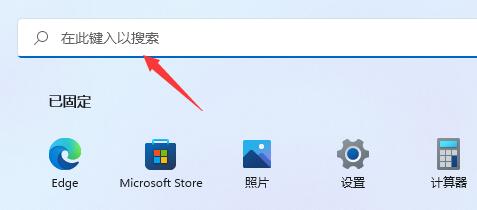
3、在其中輸入想要搜索的內容即可找到并打開。
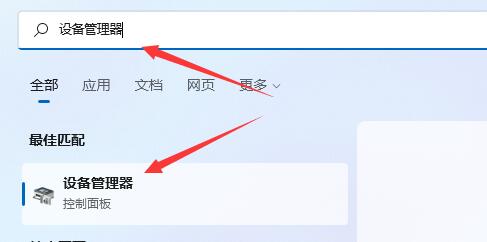
4、除了可以用來搜索本地文件外,win11搜索還可以直接在網絡瀏覽器中搜索。
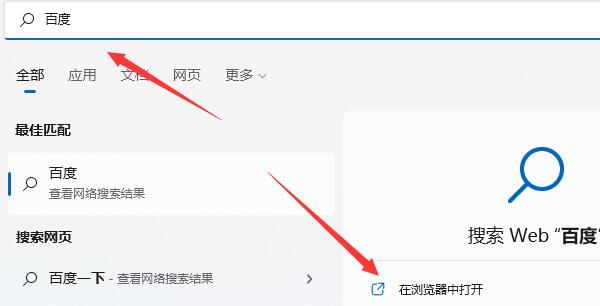
1、由于本地文件眾多,所以大家可以通過篩選文件類型的方法來搜索。
2、例如選中應用,可以針對應用程序、軟件進行搜索,如圖所示。
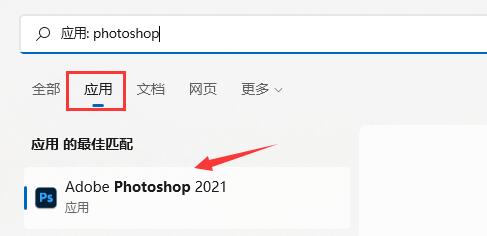
3、選中文檔可以在文件資源管理器中搜索文件。
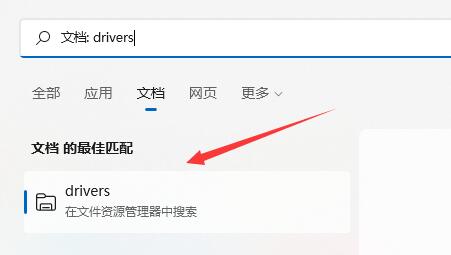
4、在“更多”選項下,我們還可以針對電子郵件、人員、設置、視頻、文件夾、音樂、照片等內容進行專項搜索。
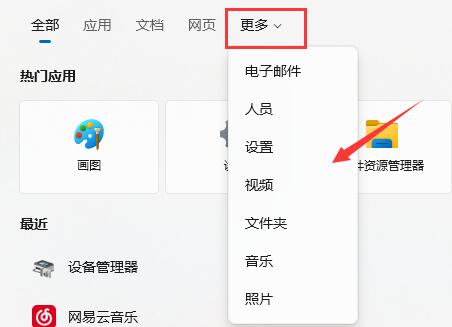
win11相比win10進一步優化了用戶的搜索體驗,讓用戶能夠更加快速地找到想要打開的軟件或文件哦。
以上就是win11搜索欄怎么用詳細介紹的全部內容,望能這篇win11搜索欄怎么用詳細介紹可以幫助您解決問題,能夠解決大家的實際問題是好吧啦網一直努力的方向和目標。
上一條:win11百度云盤死機解決方法下一條:win11把c盤移到d盤教程
相關文章:
1. 鼠標怎么設置為左手? deepin20左手鼠標設置方法2. 統信uos系統怎么進行打印測試頁和刪除打印機?3. Win11安卓子系統WSA 2211.40000.11.0更新發布 升級至 Android 134. 更新FreeBSD Port Tree的幾種方法小結5. freebsd 服務器 ARP綁定腳本6. FreeBSD10安裝內核源代碼方法講解7. Win11 Build預覽版25276怎么啟用新版文件管理器?8. 中興新支點操作系統全面支持龍芯3A3000 附新特性9. grub2引導freebsd詳解10. 樹莓派64位系統安裝libjasper-dev顯示無法定位軟件包問題
排行榜

 網公網安備
網公網安備